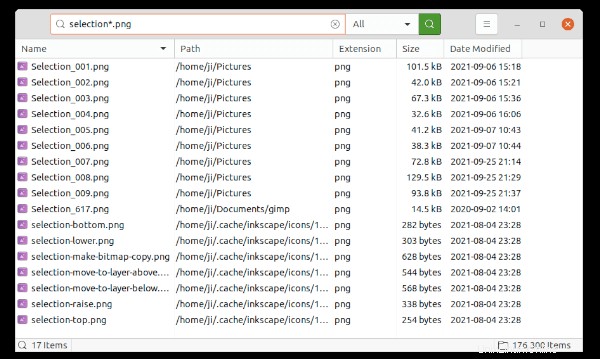
Características
- Resultados instantáneos (mientras escribes)
- Compatibilidad con comodines
- Compatibilidad con expresiones regulares
- Soporte de filtro (solo busca archivos, carpetas o todo)
- Incluir y excluir carpetas específicas para indexar
- Capacidad de excluir ciertos archivos/carpetas del índice usando expresiones comodín
- Ordenación rápida por nombre de archivo, ruta, tamaño o tiempo de modificación
- Interfaz personalizable (por ejemplo, cambiar entre la interfaz de usuario tradicional con barra de menú y decoraciones del lado del cliente)
Requisitos
- GTK 3.18
- GLib 2.44
- glibc 2.19 o musl 1.1.15 (otras bibliotecas estándar de C también podrían funcionar, esas son solo las que verifiqué)
- PCRE (libpcre)
- UCI 3.8
Cómo instalar FSearch en Ubuntu 20.04, 18.04, 21.10
La aplicación tiene un PPA oficial de Ubuntu que contiene los paquetes para todas las versiones actuales de Ubuntu, incluido el antiguo Ubuntu 16.04 y el próximo Ubuntu 21.10 .
1. Agregar FSearch PPA
En primer lugar, busque y abra el terminal desde la pantalla de resumen de Actividades o presione la combinación de teclas Ctrl+Alt+T en el teclado. Cuando se abra la terminal, pegue el siguiente comando y presione ejecutar para agregar el PPA:
$ sudo add-apt-repository ppa:christian-boxdoerfer/fsearch-stable
2. Actualizar caché de paquetes del sistema:
Para las versiones antiguas de Ubuntu, incluidas Ubuntu 18.04 y Ubuntu 16.04, los usuarios deben actualizar manualmente el caché del paquete ejecutando el comando en la terminal. Para Ubuntu 20.04 y superior, esto se hace automáticamente al agregar PPA.
$ sudo apt-get update
Code language: JavaScript (javascript)3. Instalar FSearch
Finalmente, instale la utilidad de búsqueda de archivos a través del comando:
$ sudo apt install fsearch
Conclusión
En este artículo revisamos e instalamos la aplicación de búsqueda rápida de archivos utilizando los repositorios PPA de Ubuntu.
- Otro artículo que le puede interesar es 10 comandos de Linux muy estúpidos [algunos de ellos mortales]
- o las peores distribuciones de Linux para principiantes [y qué elegir]
———————————————————————————————————————
Esperamos que hayas disfrutado este artículo. si es así, califique esta página con las estrellas a continuación y suscríbase a nuestro canal de YouTube o síganos en twiter.